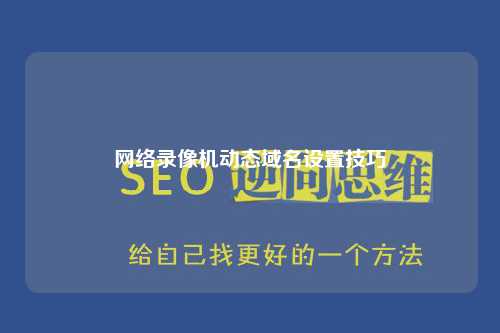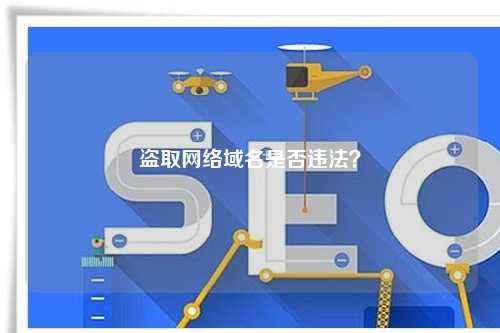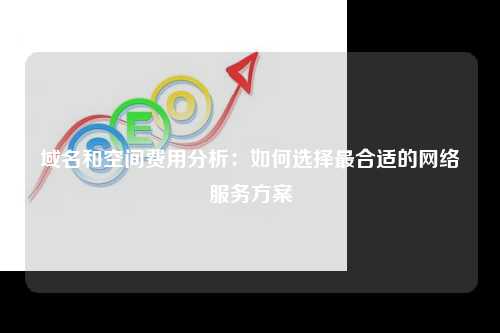电脑网络不通如何加域名?
电脑网络不通可能是由于域名解析问题导致的,当电脑网络不通时,我们可以通过一些方法来加域名来解决这个问题。
检查网络连接
首先,当电脑网络不通时,我们需要检查网络连接是否正常。可以通过检查网线连接、无线网络连接等方式来确认网络连接是否正常。如果网络连接正常,但是电脑网络依然不通,那么可能是域名解析出现了问题。

其次,我们可以通过ping命令来测试网络连接是否畅通。在命令行中输入“ping + 域名”,如果能够收到响应,说明网络连接正常;如果不能收到响应,那么可能是域名解析出现了问题。
最后,我们还可以尝试使用其他设备连接同一网络,如果其他设备能够正常连接,那么问题很可能出在电脑上。
检查域名解析
当电脑网络不通时,我们可以通过检查域名解析来确认是否是域名解析出现了问题。域名解析是将域名转换为对应的IP地址,如果域名解析出现了问题,就会导致电脑无法访问网络。
我们可以通过在命令行中输入“nslookup + 域名”来查看域名解析是否正常。如果能够正常解析出IP地址,说明域名解析正常;如果无法解析出IP地址,那么就需要进行域名解析的调整。
此外,我们还可以尝试使用其他DNS服务器来进行域名解析,有时候是因为DNS服务器出现了问题导致域名解析不正常。
重置网络设置
如果电脑网络不通是由于域名解析问题导致的,我们可以尝试重置网络设置来解决这个问题。重置网络设置可以清除一些网络配置,重新获取网络信息,有时候可以解决一些网络问题。
我们可以在控制面板中找到“网络和共享中心”,然后选择“更改适配器设置”,找到对应的网络适配器,右键点击选择“属性”,在弹出的窗口中选择“Internet协议版本4(TCP/IPv4)”,点击“属性”,选择“获取IP地址自动获取”,然后点击“确定”来重置网络设置。
重置网络设置后,我们可以重新连接网络,看看是否能够解决电脑网络不通的问题。
更新网络驱动程序
有时候电脑网络不通是由于网络驱动程序出现了问题导致的,我们可以尝试更新网络驱动程序来解决这个问题。更新网络驱动程序可以修复一些网络问题,提高网络连接的稳定性。
我们可以在设备管理器中找到网络适配器,右键点击选择“更新驱动程序”,然后选择“自动搜索更新的驱动程序”,让系统自动搜索并更新网络驱动程序。
更新网络驱动程序后,我们可以重新连接网络,看看是否能够解决电脑网络不通的问题。
清除DNS缓存
有时候电脑网络不通是由于DNS缓存出现了问题导致的,我们可以尝试清除DNS缓存来解决这个问题。清除DNS缓存可以清除一些过期的DNS记录,重新获取最新的DNS信息。
我们可以在命令行中输入“ipconfig /flushdns”来清除DNS缓存,然后再次尝试连接网络,看看是否能够解决电脑网络不通的问题。
使用代理服务器
有时候电脑网络不通是由于网络访问受限导致的,我们可以尝试使用代理服务器来解决这个问题。代理服务器可以帮助我们绕过一些网络限制,让我们能够正常访问网络。
我们可以在网络设置中找到代理服务器设置,然后输入代理服务器的地址和端口号,保存设置后再次尝试连接网络,看看是否能够解决电脑网络不通的问题。
联系网络服务提供商
如果以上方法都无法解决电脑网络不通的问题,那么可能是网络服务提供商出现了问题。我们可以联系网络服务提供商,让他们来解决这个问题。
我们可以拨打客服电话或者在线提交工单来联系网络服务提供商,描述问题的情况,让他们来帮助我们解决电脑网络不通的问题。
总之,当电脑网络不通时,我们可以通过检查网络连接、检查域名解析、重置网络设置、更新网络驱动程序、清除DNS缓存、使用代理服务器、联系网络服务提供商等方法来解决这个问题。
转载请注明:域名拍卖平台 » 网络域名 » 电脑网络不通如何加域名?
版权声明
本文仅代表作者观点,不代表立场。
本站部分资源来自互联网,如有侵权请联系站长删除。